来源:小编 更新:2025-01-11 12:17:24
用手机看
你有没有想过,你的安卓平板电脑是不是也该换换新衣裳了?别看它外表光鲜,里面可能早就积满了灰尘,运行速度也慢得像蜗牛。别急,今天就来手把手教你如何给安卓平板刷换系统,让它焕发新生!

首先,你得准备好刷机的工具。这里有几个好帮手:
1. ADB工具箱:这个工具箱里包含了ADB(Android Debug Bridge)和Fastboot工具,可以在电脑上对平板系统进行管理。你可以从网上找到下载链接,下载后解压即可使用。
2. USB数据线:当然,没有数据线怎么连接电脑和你的平板呢?记得选择一根质量好的数据线,以免在刷机过程中出现连接问题。
3. 电脑:一台运行正常的电脑是必不可少的,因为所有的操作都需要在电脑上完成。
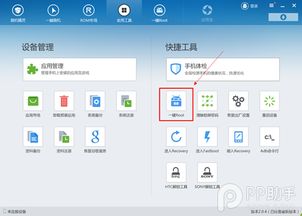
在开始刷机之前,你需要先开启平板的USB调试模式。具体步骤如下:
1. 进入“设置”菜单,找到“开发者选项”。
2. 在开发者选项中,找到“USB调试”并开启它。
注意:不同品牌的平板电脑进入开发者选项的路径可能有所不同,你可以根据自己的平板型号在网上搜索具体步骤。

1. 连接平板和电脑:用USB数据线将平板连接到电脑,并将平板的充电模式切换为“数据传输”模式。
2. 打开ADB程序目录:在电脑上找到ADB工具箱的安装路径,进入其中。
3. 执行ADB命令:在命令提示符窗口中输入“adb devices”,如果看到平板的设备名称,说明连接成功。
1. 查看所有应用:在命令提示符窗口中输入“adb shell pm list packages”,可以看到平板上所有的应用列表。
2. 查看系统应用:如果你需要查看系统应用,需要先获取root权限。在命令提示符窗口中输入“adb shell su”,然后输入“pm list packages”,就可以看到系统应用了。
1. 下载刷机包:根据你的平板型号和系统版本,在官方网站上下载对应的刷机包。
2. 关闭平板:确保平板已经关闭,并将USB数据线连接到电脑。
3. 进入Fastboot模式:在电脑上找到ADB工具箱的安装路径,进入其中,输入“adb reboot bootloader”命令,平板就会进入Fastboot模式。
4. 刷机:在电脑上找到刷机包的路径,输入“fastboot flash boot boot.img”命令,开始刷机。
1. 备份数据:在刷机之前,一定要备份平板上的重要数据,以免在刷机过程中丢失。
2. 选择合适的刷机包:不要随意下载刷机包,一定要选择与你的平板型号和系统版本相匹配的刷机包。
3. 谨慎操作:刷机过程中,不要随意断开USB数据线,以免造成数据丢失或损坏。
刷机完成后,你的安卓平板电脑就会焕然一新,运行速度也会变得更快。快来试试吧,让你的平板重新焕发生机!